Cara mengatur perangkat Anda untuk menggunakan fitur aksesibilitas dalam permainan.
Opsi visual:
- Pembesaran
- Kecerahan
- Kontras antarmuka
- Mode buta warna
- Kekuatan buta warna
Zoom/Pembesaran
Zoom adalah pembesar layar yang memungkinkan Anda memperbesar konten yang Anda lihat di perangkat Anda. Ini akan membantu Anda membaca teks kecil atau melihat bagian-bagian di papan lebih jelas.
Perhatikan bahwa opsi ini akan berfungsi di perangkat Anda untuk setiap situasi, tidak hanya untuk permainan.
Android:
Teks:
- Sulit melihat permen?
- Buka Pengaturan
- Pilih Sistem
- Pilih Aksesibilitas
- Pilih Pembesaran
- Aktifkan Pembesaran
- Ketuk tiga kali layar untuk memperbesar
- Pindahkan dengan menyeret 2 jari
- Ketuk tiga kali untuk memperkecil
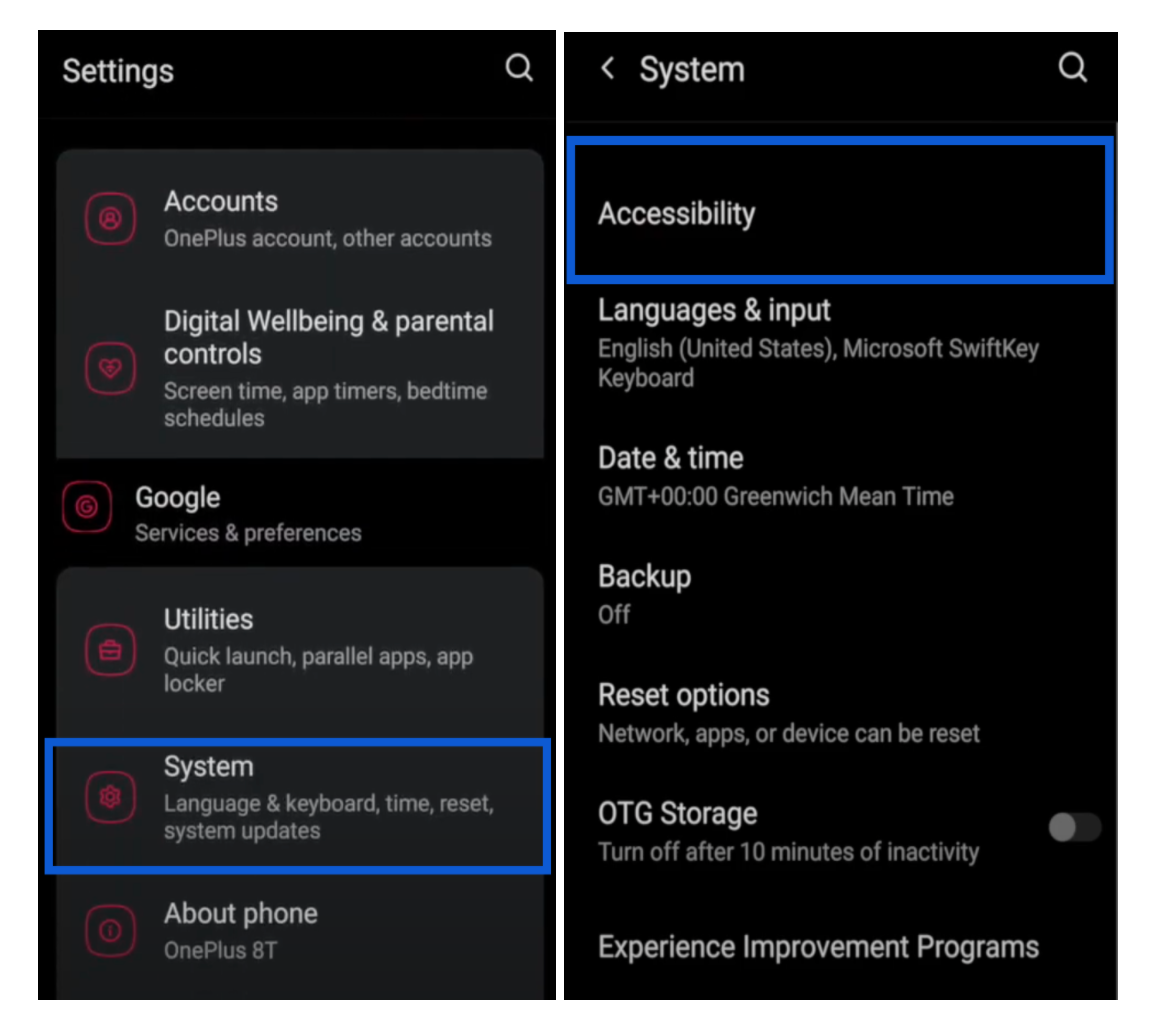
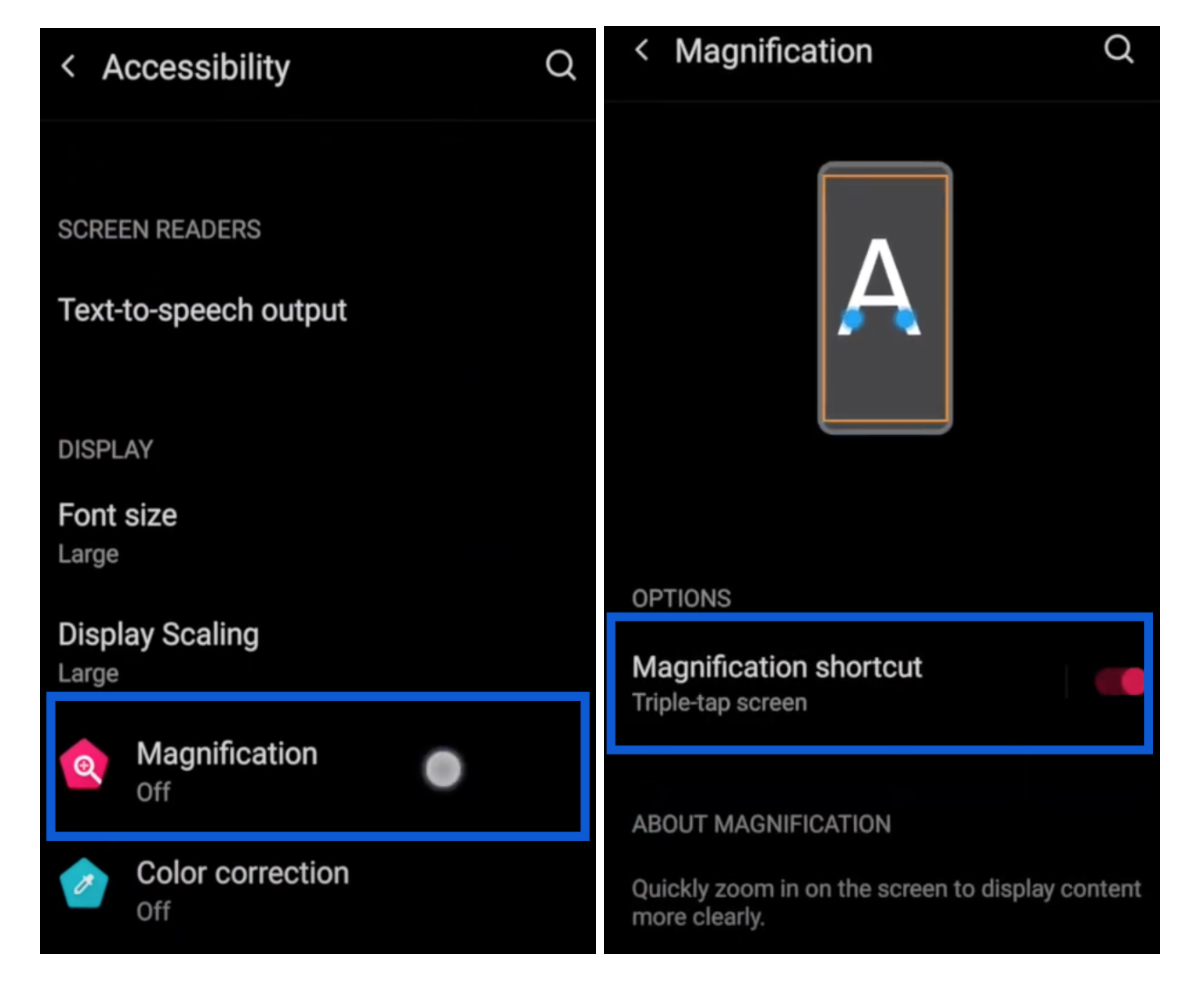
Untuk mengaktifkan Pembesaran:
- Ketuk Sistem
- Ketuk Aksesibilitas
- Ketuk Tampilan
- Ketuk Pembesaran
Sebagai alternatif, Anda dapat menggunakan bilah pencarian perangkat Anda dan ketik Aksesibilitas.
Teks:
- Geser ke bawah ujung layar
- Ketuk ikon roda gigi
- Ketuk ikon pencarian
- Ketik: aksesibilitas
- Ketuk hasil pertama
- Pilih Aksesibilitas
- Gulir ke bawah untuk melihat opsi Aksesibilitas
- Ikuti langkah-langkah untuk mencapai Pembesaran
Tergantung pada perangkat Anda, opsi untuk menggunakan fitur ini bisa:
- Geser ke atas dengan dua jari: geser dari bawah layar dengan 2 jari.
- Tahan tombol volume: tekan dan tahan kedua tombol volume.
- Ketuk tiga kali layar: ketuk layar tiga kali dengan cepat.
Sesuaikan Warna untuk Buta Warna - Membalikkan warna dan pengaturan Filter
Filter Warna dapat membantu Anda membedakan antara warna, dan sangat berguna bagi pemain dengan buta warna atau tantangan penglihatan lainnya. Filter ini dapat mengubah tampilan permainan, video, dan foto. Anda dapat dengan mudah mengaktifkan dan menonaktifkan Filter Warna dengan mengikuti langkah-langkah ini:.
Teks:
- Tidak bisa membedakan ikan?
- Buka Pengaturan
- Pilih Sistem
- Pilih Aksesibilitas
- Pilih Koreksi Warna
- Aktifkan Koreksi Warna
- Pilih preferensi Anda

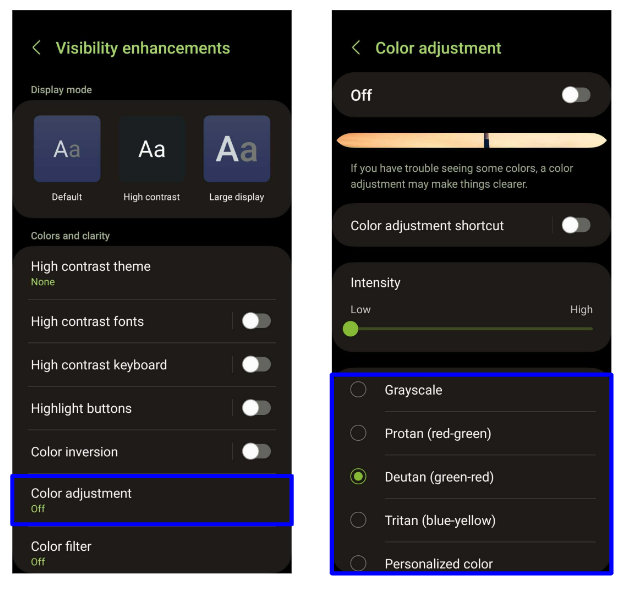
Tergantung pada perangkat Anda, opsi untuk mengaktifkan fitur ini bisa:
- Buka Pengaturan
- Ketuk Sistem
- Ketuk Aksesibilitas
- Ketuk Penyesuaian Warna/Koreksi Warna
- Aktifkan Penyesuaian Warna/Koreksi Warna
- Pilih preferensi Anda
Sebagai alternatif, Anda dapat menggunakan bilah pencarian perangkat Anda dan ketik Aksesibilitas.
Teks:
- Geser ke bawah ujung layar
- Ketuk ikon roda gigi
- Ketuk ikon pencarian
- Ketik: aksesibilitas
- Ketuk hasil pertama
- Pilih Aksesibilitas
- Gulir ke bawah untuk melihat opsi Aksesibilitas
- Ikuti langkah yang sama untuk mengakses Filter Warna.
Sumber Daya: